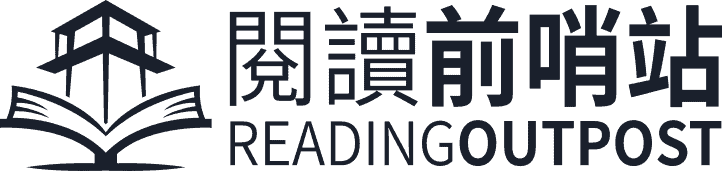之前我曾經分享過 MobiScribe 這個結合了「電子書閱讀器」和「電子筆記本」於一身的產品,它解決了我出門在外「一站滿足閱讀+筆記」的需求。在最近,第二代最新版的 MobiScribe Origin 正式推出了,比起前一代,擁有更好的效能、更多樣的筆記用法、更方便的雲端和分享功能。
MobiScribe Origin 適合怎樣的人?
我自己在週末外出的時候,以往總是帶著厚重的紙本書奔走,還會帶著筆記紙和原子筆隨時記錄讀書筆記,但是 MobiScribe Origin 讓我能夠享受「閱讀器/筆記本二合一」的特性,出門在外的閱讀和書寫變得輕鬆許多,我認為它很適合以下幾種人:
- 時常出門在外,喜歡電子書閱讀器「輕薄、好攜帶」特性的人。
- 隨手讀完電子書,想要馬上「寫下靈感和想法」的人。
- 需要把電子筆記的書寫內容,快速同步到「雲端」的人。
第二代 MobiScribe 的新增功能
在第一代 MobiScribe 擁有的基礎之上(電子書閱讀器、電子筆記本),第二代的 MobiScribe Origin 新增了許多功能:OCR 手寫文字辨識、筆記加入圖片和表格、Mobi Mail 雲端同步、Mobi Share 筆記同步協作、Mobi Store 商店。加上 CPU 效能的提升,讓各家書成的閱讀 App 運作起來更加流暢,是一個不受電子書平台綁定的開放式閱讀器。
- OCR手寫文字辨識功能:可選取指定區域或整頁辨識。
- 可設定常用筆觸:筆記畫畫時可更方便切換交替使用。
- Mobi-Mail 雲端同步:可將筆記檔案藉由 E mail 寄送。
- Mobi-Share:支援雙機以上連線,達端共同編輯筆記。
- Mobi-Store:內建電子書平台 APP ,享受個人閱讀時光。
- 快捷鍵設定:可將常用的功能項目設定到主頁快捷鍵。
- 系統升級 Android 8.1:相容的APP更多元、多種。
- 充電方式升級:Type-C USB,充電功率更佳。
知名的 Youtube 電子產品開箱頻道「電獺少女-女孩的科技日常」透過影音的方式分享過這段影片〈喜歡閱讀的人為何愛用電子書?MobiScribe Origin 適用各品牌書城、還有強大的筆記功能〉,有興趣的朋友也可以前往觀看。
MobiScribe Origin 開箱介紹
首先是「機身本體」,有別於智慧手機和平板電腦的藍光螢幕毒酒眼睛會不舒服,MobiScribe Origin 的螢幕採用採用 6.8 吋的 「E-ink Carta 電容式觸控電子紙」面板,其中電子墨水的顯示特性就是本身並不會發光,而是靠環境光照亮,或者是昏暗環境搭配閱讀器本身的輕微背光,讓我們在讀起電子書的時候眼睛並不會吃力。外出攜帶也很方便,輕薄短小的機身尺寸為 13.2 公分 x 17.5 公分 x 0.98 公分。
接著是 MobiScribe Origin 的「保護套」,左側有一個淺夾層,可以用來夾一些紙張或名片。右側則是黏貼機身的區域,對好位置之後就可以把機身貼到保護套上面。最右邊附有一個彈性筆套夾,用來固定觸控筆。
最後是「Wacom 觸控手寫筆」,這是一支擁有 4096 個感應位階的觸控筆,也就是說你可以「輕巧」地書寫出很細的筆觸,也可以「重壓」描繪出粗曠的線條。把這支觸控筆的尾端反過來在螢幕上按壓,還可以當作「橡皮擦」,擦去書寫過的筆跡。由於筆芯用久了會損耗,因此包裝裡面還附了三個備用筆芯。充電線的部分則是 Type-C 接頭,付了充電線一條。
電子書閱讀器使用心得
我自己常用的電子書城是 Kobo 和 Pubu 這兩家,因此拿到 MobiScribe Origin 的時候,我就先把這兩家的閱讀 App 裝了上去。其中 Kobo App 有內建在裡面,但是 Pubu 則需要另外下載,你可以前往 APKPure 下載 Pubu App 之後,透過 USB 傳輸線把檔案丟進 MobiScribe Origin,再從檔案夾內安裝就可以馬上使用。
如果你不喜歡主畫面的捷徑(預設是:筆記、書籍、行事曆、應用),你可以像我一樣「自訂捷徑」。點選:右上角齒輪設定 > 顯示 > 自訂捷徑,然後把想要替換的捷徑換成自己常用的 App,像我是把 Kobo 和 Pubu App 替換上去。
延伸閱讀:Pubu飽讀電子書城 使用心得與評價 + 專屬優惠碼
新版的 MobiScribe Origin 因為升級成 Allwinner B300 處理器,又搭載 Android 8.1 作業系統,因此安裝第三方閱讀 App 的運作效能提升了許多。比起前一代的 MobiScribe 只能忍痛使用內建閱讀器,這款新的 Origin 我安裝的 Kobo 和 Pubu App 運作起來都順暢許多。
我還發現一個 Pubu App 很貼心的功能,也就是在 Pubu App「Setting」裡面有一個「Enable E-ink Reader Mode」的功能,開啟之後 App 會把許多不必要的特效關閉,讓你在使用電子閱讀器運作 App 時獲得最好的效能。我自己實際的感受差異頗大,還沒開這功能的時候,翻頁延遲感很重。一旦開啟這個功能,翻頁就顯得順暢許多。
有網友問到關於電子書中「字體」的調整,以下分別展示三種模式:
- 「內建書籍 App」的調整介面:大小、字形、對齊、行距、邊距。
- 「Kobo App」的調整介面:大小、字形。
- 「Pubu App」的調整介面:大小、字形。
關於操作和翻頁的速度,由快到慢分別是:內建書籍 App > Kobo App = Pubu App。我特別錄了一段「Kobo App」和「Pubu App」的實際操作過程,對我自己的使用上來說,兩個都算是夠流暢的速度。所以我並不會再把電子書的 EPUB 檔轉換之後用內建書籍 App 讀,而是直接使用第三方的 Kobo 和 Pubu App 閱讀。
電子筆記使用心得
這一代的「觸控手寫筆」搭配升級後的處理器,書寫起來十分流暢,無論是普通的鉛筆/鋼筆寫字,或者是切換成水彩筆繪畫,輕壓、重壓帶來的不同筆觸都十分令人驚豔。根據網友分享的資訊,台北的三創生活園區七樓有實體機展示,如果你對觸控筆在電子紙上面的書寫表現有興趣,可以前往實際書寫看看。
最基本的電子筆記功能如下圖所示,除了普通的筆記檔案之外,你可以自行創建資料夾,收納不同類別的筆記檔案。在創建一個新的筆記檔案時,你可以選擇「直式」或「橫式」的書寫方式。一般來說如果是條列式的紀錄,或者讀書筆記的句子摘錄,我會選擇直式。如果是畫「心智圖」和其他圖形的草稿,我會選擇橫式。
我通常寫完一系列筆記之後,如果想要存在雲端備份,MobiScribe Origin 也內建了很方便的雲端功能。可以針對你想要備份的筆記點選「轉存」,然後再儲存位置選擇你想要儲存的方式,直接同步「雲端 Dropbox」和透過「電子郵件」寄出都可以。你也可以直接寄到朋友的電子信箱,MobiScribe 會連線到它自己的 Mail Server 幫你發信出去,信中就會夾帶這份筆記檔案。
筆記除了預設的白底色背景之外,MobiScribe Origin 可以讓你套用任何自定義的「背景模板」。內建提供了12種模板,你還可以在應用區裡面的「模板下載區」找到更多客製化的模板。如果還嫌不夠,MobiScribe 的 Facebook 社團也有許多網友提供的自製模板(PNG圖檔)可以下載。除此之外,你也可以定義三組不同設定的「自訂筆觸」,這樣就可以靈活切換鉛筆、鋼筆、水彩筆…等不同粗度、寬度、濃度的設定。
這次的 MobiScribe Origin 讓我印象深刻的一個新功能就是「OCR 手寫文字辨識」,它可以辨識一整頁的手寫筆記,自動轉換成文字檔,而且還支援繁體中文字的辨識。底下簡單示範一個非常潦草的筆記內容(當初心想這麼醜的字真的能轉嗎?),點擊 OCR 轉換之後大概等 15~20 秒左右,文字辨識的結果就轉換出來了。可以看得出來辨識成功率是滿高的,我這麼醜的字還可以轉成功…
最後,最新這一代的 MobiScribe Origin 還有一個「Mobi Share 筆記同步協作」的功能,如果你跟朋友/同事都擁有 MobiScribe Origin,就可以把筆記本設定成「同步協作」模式,彼此在筆記本上面做的任何更改,都會即時同步到對方的螢幕上。但是我還沒有試過協作的功能(有人要跟我連線嗎XD?),所以僅附上官方 Youtube 的示範影片給大家參考看看。
評價:外出一族的讀書筆記好幫手
整體而言,我的使用經驗圍繞在「閱讀電子書」和「紀錄讀書筆記」上面,讓偶爾外出的我,可以很輕盈地帶著 Kobo 和 Pubu 電子書庫出門,又可以隨時靈感湧現就把想法記錄下來。我覺得 MobiScribe Origin 這類型的產品,同時滿足了電子書閱讀器的方便攜帶,又保留了手寫筆記加深記憶的效果,可以說是在虛實之間搭建起了一道橋梁。
這篇文章裡我沒有提到「電子行事曆」和其他「專案規劃筆記」的功能,是因為我並不習慣在電子產品上做這兩件事情。我習慣的仍是使用「子彈筆記」的紙本書寫方式去回顧、執行、規劃我自己的生活和工作,這種紙本的溫度和連結性,我認為是電子產品無法取代的效用。
最後,推薦 MobiScribe Origin 這款「閱讀器/筆記本二合一」給常有外出需要的愛看書朋友參考,或許可以為你的閱讀和筆記習慣帶來新的火花!
其他資源
- MobiScribe中文討論區:https://www.facebook.com/groups/2488970231427666
- udn MobiScribe電子筆記本全台獨家販售:https://mobitw.page.link/KvJh
- 實體展示販售地點:三創生活園區7樓(台北市中正區市民大道三段2號)
您可能也會有興趣的其他文章
- MobiScribe電子筆記本/閱讀器.用在讀書筆記的優缺點評比
- 2年讀100本書的全職科技人,電子書閱讀器使用心得與感想
- 【Pubu飽讀電子書城】使用心得與評價 + 專屬優惠碼
- 看膩了繽紛的子彈筆記?手殘派科技人的6個月實踐心得
- 連續寫子彈筆記365天,我學到的7件事與務實的建議
你喜歡這篇文章嗎?
加入 65,000+ 多位愛書訂閱者,透過閱讀成為更好的自己。每週收到兩封電子報:最新的讀書心得、作者專訪、好書金句、能激發思考的問題。瀏覽歷年電子報 →
如果內容不適合你,可以隨時取消訂閱。